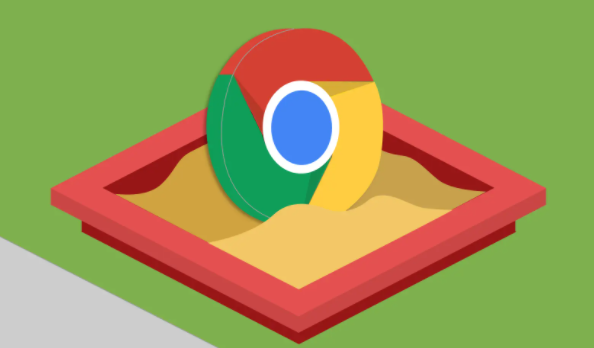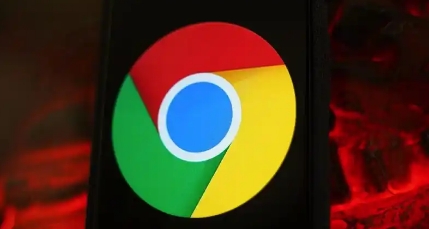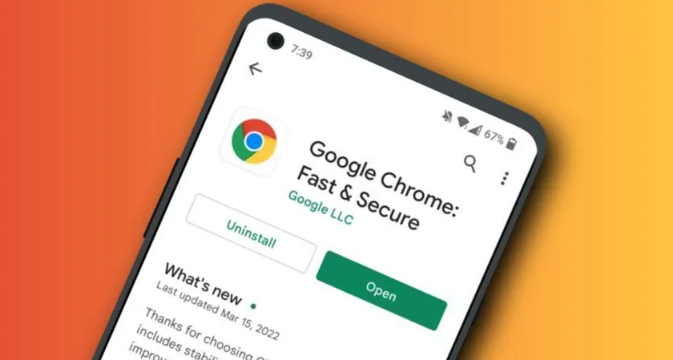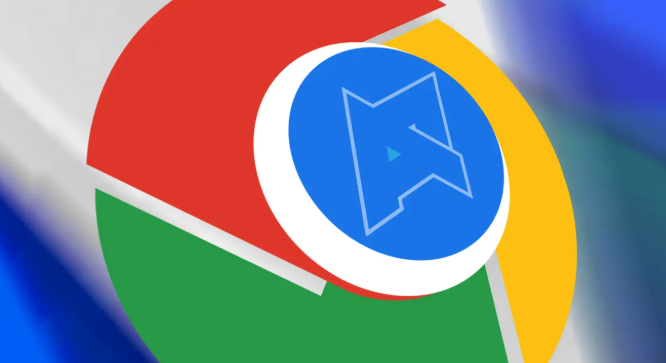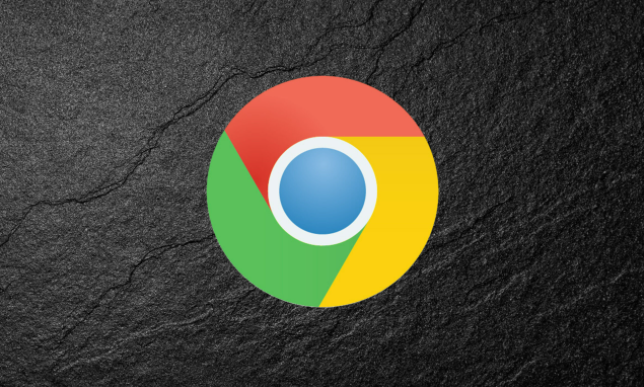详情介绍
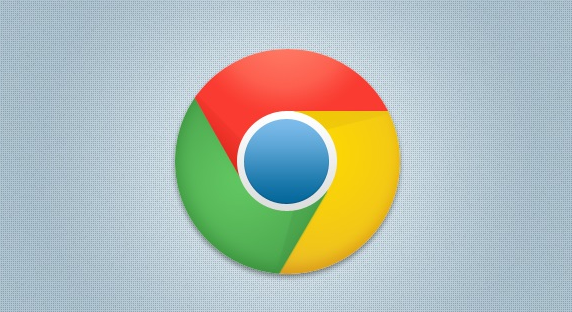
一、清除缓存和Cookies
随着时间的推移,浏览器缓存和Cookies可能会积累大量数据,导致网页加载缓慢。定期清理它们可以释放磁盘空间并加快页面加载速度。
1. 打开Google Chrome浏览器,点击右上角的菜单按钮(三个点),选择“更多工具”>“清除浏览数据”。
2. 在弹出的窗口中,选择要清除的内容,包括浏览历史记录、下载记录、缓存图像和文件、Cookies及其他网站数据等。
3. 点击“清除数据”按钮,等待清理完成。
二、优化扩展程序
过多的扩展程序可能会占用系统资源,影响浏览器性能。只保留必要的扩展程序,并确保它们都是最新版本。
1. 点击浏览器右上角的菜单按钮,选择“更多工具”>“扩展程序”。
2. 在扩展程序页面中,查看已安装的扩展程序列表,禁用或删除不需要的扩展程序。
3. 对于常用的扩展程序,定期检查更新,以确保其功能正常且性能优化。
三、调整浏览器设置
适当调整浏览器的一些设置可以提高网页的响应能力。
(一)启用硬件加速
1. 打开Chrome浏览器,点击右上角的菜单按钮,选择“设置”。
2. 在设置页面中,滚动到底部,点击“高级”>“系统”。
3. 找到“使用硬件加速模式(如果可用)”选项,确保其处于开启状态。
(二)减少动画和效果
1. 在Chrome浏览器的设置页面中,点击“高级”>“无障碍”。
2. 勾选“随页面一起播放动画”和“平滑滚动”等选项,以减少不必要的动画效果,提高页面渲染速度。
四、利用开发者工具进行优化
Chrome浏览器自带的开发者工具可以帮助我们分析网页性能并进行优化。
1. 右键点击网页空白处,选择“检查”或按下Ctrl+Shift+I(Windows/Linux)/Cmd+Option+I(Mac)打开开发者工具。
2. 在开发者工具中,切换到“性能”面板。
3. 重新加载页面,观察性能分析报告,找出可能导致页面加载缓慢的因素,如网络请求过多、脚本执行时间长等。
4. 根据分析结果,对网页代码进行优化,例如压缩图片、合并CSS和JavaScript文件、延迟加载非关键资源等。
通过以上方法,我们可以有效地提高Google Chrome浏览器中网页的响应能力,提升浏览体验。同时,作为网站开发者,也应该注重网页的性能优化,为用户提供更快速、流畅的访问体验。